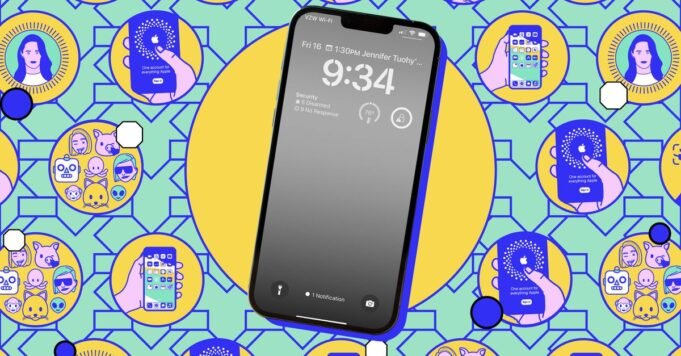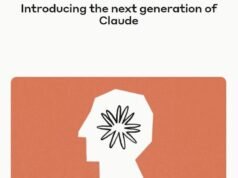Cada vez es más difícil evitar la IA cuando abres tu teléfono o computadora portátil; tan pronto como comencé este artículo en Google Docs, me ofrecieron ayuda de IA para escribirlo (lo cual no acepté). Y con el lanzamiento de Apple Intelligence, esto ahora también se aplica a los iPhone, iPad y Mac.
Pero si no ve mucho valor en las funciones de Apple Intelligence que se han introducido hasta ahora, no está solo: alrededor de tres cuartas partes de los propietarios de iPhone no ven a qué se debe todo este alboroto. Según una encuesta reciente. Estos complementos de IA también son dignos de mención Obtenga 7 GB de almacenamiento local (y contando) en cada dispositivo que quieras usarlos
La buena noticia es que Apple Intelligence es razonablemente fácil de habilitar y deshabilitar, lo cual no es algo que todas las empresas hagan con sus herramientas de inteligencia artificial (mirándonos a usted, Google y Microsoft). Entonces, si encuentra que funciones como herramientas de escritura y resúmenes de notificaciones alterados son redundantes para sus necesidades, puede desactivarlas.
Suponiendo que ya lo haya activado, aquí le mostramos cómo desactivar ciertas funciones de Apple Intelligence. Y si realmente no te gusta, aquí te explicamos cómo desactivarlo por completo.
(Los pasos que se enumeran a continuación se probaron en un iPhone 15 Pro Max con iOS 18.2. Encontrará opciones similares disponibles en iPadOS y macOS).
Desactivar funciones individuales de Apple Intelligence
La mayoría de las funciones de Apple Intelligence, pero no todas, se pueden desactivar individualmente. abrir ajustes en tu iPhone y encontrarás un menú dedicado a Inteligencia de Apple y Siri. Después de eso, depende de lo que quieras desactivar.
chatear
grifo Extensión ChatGPT Habilite o deshabilite inteligencia artificial adicional que ChatGPT puede agregar a Siri cuando solicite comentarios.
Aviso
El resumen de las notificaciones de IA que han afectado a Apple recientemente también se puede desactivar individualmente. Desde Configuración de iOS, seleccione Aviso > Resumen de notificaciones Para desactivar la función. Puede habilitarlo para aplicaciones específicas pero no para otras desde la misma pantalla.
Herramientas de escritura/creación de imágenes
Puedes dejar de escribir herramientas y crear imágenes, pero tienes que irte. Tiempo frente a la pantalla En configuración:
- grifo Restricciones de contenido y privacidad.
- permitir Restricciones de contenido y privacidad.
- grifo Inteligencia y Siri.
- grifo Creación de imágenes o herramientas de escrituraentonces no permitir.
Es una solución un poco torpe (en realidad se trata más bien de evitar que los niños hagan trampa en sus tareas), pero funciona. No aparecerá una opción emergente para reescribir texto y no podrás crear un nuevo Genmoji. Abra la aplicación Image Playground en iOS y se bloqueará la opción de crear nuevas imágenes (aunque puede acceder a imágenes previamente guardadas).
Prioridad del mensaje
La priorización de mensajes basada en IA en Apple Mail es otra característica que puedes desactivar manualmente o, más precisamente, ocultar de la vista.
- Dentro de tu aplicación de correo Bandeja de entradaToca los tres puntos en la parte superior derecha.
- Cambiar a ver la lista y desactivar Mostrar prioridad.
Tu bandeja de entrada volverá a ser como era antes de que llegara Apple Intelligence.
Eso no deja mucho en términos de Apple Intelligence en iOS 18.2 que no puedas desactivar específicamente. Las fotos tienen una herramienta de limpieza y avance inteligente en foco, pero puedes ignorar fácilmente estas opciones si no las necesitas.
Apaga completamente Apple Intelligence en tu iPhone
Si realmente no quieres tener nada que ver con Apple Intelligence y ya lo has habilitado, puedes desactivarlo por completo.
- abrir ajustes > Inteligencia de Apple y Siri.
- Busque el interruptor de palanca de Apple Intelligence en la parte superior para habilitar o deshabilitar completamente las funciones de Apple Intelligence disponibles en su iPhone.
La primera vez que activa este interruptor, suponiendo que lo haga, iOS descarga los modelos de IA necesarios para el procesamiento local en su teléfono. Estos modelos, que ocupan 7 GB de espacio o más, estarán en su iPhone en el futuro, independientemente de si su Apple Intelligence está habilitado o no.
Puedes desactivar Apple Intelligence si quieres Y Para liberar espacio utilizado por los modelos nativos de iOS, deberá restablecer su iPhone y comenzar desde cero sin habilitar Apple Intelligence durante la configuración. Puedes hacer esto eligiendo entre Configuración General > Transferir o restablecer iPhone > Borrar todo el contenido y la configuraciónComo esto, por supuesto, borrará todo lo que haya en su teléfono, asegúrese de que todos sus datos importantes estén respaldados de forma segura.
Al menos por ahora, tienes mucho control sobre las funciones de Apple Intelligence que están habilitadas. Sin embargo, sabemos que hay muchas más actualizaciones de IA en camino, por lo que tendremos que esperar y ver si Apple Intelligence sigue siendo un extra opcional para el iPhone.